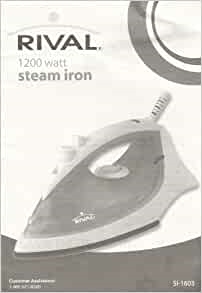தொலைபேசி சமீபத்தில் நம் வாழ்வின் ஒரு அங்கமாகிவிட்டது, சில சமயங்களில் எதிர்காலத்திற்காக கைப்பற்ற வேண்டிய தருணங்கள் அதன் திரையில் காண்பிக்கப்படும். தகவலைச் சேமிக்க நீங்கள் ஒரு ஸ்கிரீன் ஷாட்டை எடுக்கலாம், ஆனால் அது எவ்வாறு தயாரிக்கப்படுகிறது என்பது பலருக்குத் தெரியாது. எடுத்துக்காட்டாக, உங்கள் கணினியின் மானிட்டரில் என்ன நடக்கிறது என்பதை புகைப்படம் எடுக்க, விசைப்பலகையில் உள்ள பொத்தானை அழுத்தவும் அச்சுப்பொறி, ஆனால் Android ஸ்மார்ட்போன்களில் இதை நீங்கள் பல வழிகளில் செய்யலாம்.
Android இல் ஸ்கிரீன் ஷாட்டை எடுக்கவும்
அடுத்து, உங்கள் தொலைபேசியில் ஸ்கிரீன் ஷாட்டை எவ்வாறு எடுப்பது என்பதற்கான பல்வேறு விருப்பங்களை நாங்கள் கருதுகிறோம்.
முறை 1: ஸ்கிரீன்ஷாட் தொடுதல்
ஸ்கிரீன் ஷாட் எடுக்க எளிய, வசதியான மற்றும் இலவச பயன்பாடு.
ஸ்கிரீன்ஷாட் டச் பதிவிறக்கவும்
ஸ்கிரீன்ஷாட் தொடுதலைத் தொடங்கவும். ஸ்மார்ட்போனின் காட்சியில் ஒரு அமைப்புகள் சாளரம் தோன்றும், அங்கு ஸ்கிரீன்ஷாட்டைக் கட்டுப்படுத்த உங்களுக்கு ஏற்ற விருப்பங்களைத் தேர்ந்தெடுக்கலாம். நீங்கள் ஒரு படத்தை எவ்வாறு எடுக்க விரும்புகிறீர்கள் என்பதைக் குறிக்கவும் - ஒளிஊடுருவக்கூடிய ஐகானைக் கிளிக் செய்வதன் மூலம் அல்லது தொலைபேசியை அசைப்பதன் மூலம். காட்சியில் என்ன நடக்கிறது என்பதற்கான புகைப்படங்கள் சேமிக்கப்படும் தரம் மற்றும் வடிவமைப்பைத் தேர்வுசெய்க. பிடிப்பு பகுதியையும் குறிக்கவும் (முழுத் திரை, அறிவிப்புப் பட்டி இல்லாமல் அல்லது வழிசெலுத்தல் பட்டி இல்லாமல்). அமைத்த பிறகு, கிளிக் செய்க "ஸ்கிரீன்ஷாட்டை இயக்கு" பயன்பாடு சரியாக வேலை செய்வதற்கான அனுமதி கோரிக்கையை ஏற்கவும்.

ஐகானைக் கிளிக் செய்வதன் மூலம் ஸ்கிரீன் ஷாட்டைத் தேர்வுசெய்தால், கேமரா ஐகான் உடனடியாக திரையில் தோன்றும். ஸ்மார்ட்போனின் காட்சியில் என்ன நடக்கிறது என்பதை சரிசெய்ய, பயன்பாட்டின் வெளிப்படையான ஐகானைக் கிளிக் செய்க, அதன் பிறகு ஒரு படம் எடுக்கப்படும்.

ஸ்கிரீன்ஷாட் வெற்றிகரமாக சேமிக்கப்பட்டது என்பது அதற்கேற்ப அறிவிக்கப்படும்.

நீங்கள் பயன்பாட்டை நிறுத்தி, திரையில் இருந்து ஐகானை அகற்ற வேண்டும் என்றால், அறிவிப்பு திரை மற்றும் ஸ்கிரீன்ஷாட் தொடுதலின் செயல்பாடு குறித்த தகவல் வரியில் குறைக்கவும் நிறுத்து.

இந்த கட்டத்தில், பயன்பாடு முடிவடையும் வேலை. இதேபோன்ற செயல்பாடுகளைச் செய்யும் பல வேறுபட்ட பயன்பாடுகள் பிளே சந்தையில் உள்ளன. பின்னர் தேர்வு உங்களுடையது.
முறை 2: ஒரு பொத்தான் சேர்க்கை
ஒரே ஒரு ஆண்ட்ராய்டு சிஸ்டம் மட்டுமே இருப்பதால், சாம்சங் தவிர கிட்டத்தட்ட எல்லா பிராண்டுகளின் ஸ்மார்ட்போன்களுக்கும் உலகளாவிய விசை சேர்க்கை உள்ளது. ஸ்கிரீன் ஷாட் எடுக்க, பொத்தான்களை 2-3 விநாடிகள் வைத்திருங்கள் "பூட்டு / மூடு" மற்றும் ராக்கர் தொகுதி கீழே.

கேமராவின் ஷட்டரின் சிறப்பியல்பு கிளிக் செய்த பிறகு, எடுக்கப்பட்ட ஸ்கிரீன் ஷாட்டின் ஐகான் அறிவிப்பு பேனலில் தோன்றும். உங்கள் ஸ்மார்ட்போனின் கேலரியில் பெயரிடப்பட்ட கோப்புறையில் முடிக்கப்பட்ட ஸ்கிரீன் ஷாட்டை நீங்கள் காணலாம் "ஸ்கிரீன் ஷாட்கள்".

நீங்கள் சாம்சங்கிலிருந்து ஒரு ஸ்மார்ட்போனின் உரிமையாளராக இருந்தால், எல்லா மாடல்களுக்கும் பொத்தான்களின் கலவையாகும் "வீடு" மற்றும் "பூட்டு / மூடு" தொலைபேசி.

இது ஸ்கிரீன் ஷாட்டுக்கான பொத்தான் சேர்க்கைகளை முடிக்கிறது.
முறை 3: பல்வேறு பிராண்டட் ஆண்ட்ராய்டு ஷெல்களில் ஸ்கிரீன்ஷாட்
Android OS இன் அடிப்படையில், ஒவ்வொரு பிராண்டும் அதன் சொந்த தனியுரிம ஓடுகளை உருவாக்குகிறது, எனவே மிகவும் பொதுவான ஸ்மார்ட்போன் உற்பத்தியாளர்களின் ஸ்கிரீன் ஷாட்டின் கூடுதல் செயல்பாடுகளை நாங்கள் மேலும் கருத்தில் கொள்வோம்.
- சாம்சங்
- ஹவாய்
- ஆசஸ்
- சியோமி
சாம்சங்கிலிருந்து அசல் ஷெல்லில், பொத்தான்களைப் பிடுங்குவதோடு, திரையின் ஸ்கிரீன் ஷாட்டை ஒரு சைகை மூலம் உருவாக்கும் வாய்ப்பும் உள்ளது. இந்த சைகை குறிப்பு மற்றும் எஸ் தொடர் ஸ்மார்ட்போன்களில் வேலை செய்கிறது. இந்த செயல்பாட்டை இயக்க, மெனுவுக்குச் செல்லவும் "அமைப்புகள்" மற்றும் செல்லுங்கள் "கூடுதல் அம்சங்கள்", "இயக்கம்", பனை கட்டுப்பாடு அல்லது வேறு சைகை மேலாண்மை. இந்த மெனு உருப்படியின் பெயர் சரியாக இருக்கும் என்பது உங்கள் சாதனத்தில் உள்ள Android OS இன் பதிப்பைப் பொறுத்தது.

உருப்படியைக் கண்டறியவும் பாம் ஸ்கிரீன் ஷாட் அதை இயக்கவும்.

அதன் பிறகு, திரையின் இடது விளிம்பிலிருந்து வலதுபுறம் அல்லது எதிர் திசையில் காட்சி முழுவதும் உங்கள் உள்ளங்கையை ஸ்வைப் செய்யவும். இந்த நேரத்தில், என்ன நடக்கிறது என்பது திரையில் படம்பிடிக்கப்படும் மற்றும் புகைப்படம் கோப்புறையில் உள்ள கேலரியில் சேமிக்கப்படும் "ஸ்கிரீன் ஷாட்கள்".
இந்த நிறுவனத்தின் சாதனங்களின் உரிமையாளர்கள் ஸ்கிரீன் ஷாட்டை எவ்வாறு எடுப்பது என்பதற்கான கூடுதல் வழிகளையும் கொண்டுள்ளனர். Android 6.0 உடன் EMUI 4.1 ஷெல் மற்றும் அதற்கு மேற்பட்ட மாடல்களில், உங்கள் நக்கிள்களுடன் ஸ்கிரீன் ஷாட்டை உருவாக்க ஒரு செயல்பாடு உள்ளது. அதை செயல்படுத்த, செல்லுங்கள் "அமைப்புகள்" மேலும் தாவலுக்கு "மேலாண்மை".

அடுத்து தாவலுக்குச் செல்லவும் "இயக்கம்".

பின்னர் செல்லுங்கள் "ஸ்மார்ட் ஸ்கிரீன்ஷாட்".

மேலே உள்ள அடுத்த சாளரத்தில் இந்த செயல்பாட்டை எவ்வாறு பயன்படுத்துவது என்பது பற்றிய தகவல்கள் இருக்கும், அதை நீங்கள் நன்கு அறிந்திருக்க வேண்டும். கீழே, அதை இயக்க ஸ்லைடரைக் கிளிக் செய்க.

ஹவாய் (Y5II, 5A, ஹானர் 8) இன் சில மாடல்களில், ஒரு ஸ்மார்ட் பொத்தான் உள்ளது, அதில் நீங்கள் மூன்று செயல்களை (ஒன்று, இரண்டு அல்லது நீண்ட பத்திரிகை) அமைக்கலாம். திரை பிடிப்பு செயல்பாட்டை அமைக்க, உள்ள அமைப்புகளுக்குச் செல்லவும் "மேலாண்மை" பின்னர் செல்லுங்கள் ஸ்மார்ட் பட்டன்.

அடுத்த கட்டம் ஒரு வசதியான ஸ்கிரீன்ஷாட் பொத்தானைத் தேர்ந்தெடுப்பது.

இப்போது நீங்கள் விரும்பிய நேரத்தில் குறிப்பிட்ட கிளிக்கைப் பயன்படுத்தவும்.
ஸ்கிரீன் ஷாட்டை வசதியாக உருவாக்க ஆசஸுக்கு ஒரு விருப்பமும் உள்ளது. ஒரே நேரத்தில் இரண்டு விசைகளை அழுத்துவதால் தொந்தரவு செய்யக்கூடாது என்பதற்காக, ஸ்மார்ட்போன்களில் சமீபத்திய பயன்பாடுகளின் தொடு பொத்தானைக் கொண்டு ஸ்கிரீன் ஷாட்டை எடுக்க முடிந்தது. இந்த செயல்பாட்டைத் தொடங்க, தொலைபேசி அமைப்புகளில், கண்டுபிடிக்கவும் "ஆசஸ் தனிப்பயனாக்கம்" மற்றும் செல்லுங்கள் சமீபத்திய பயன்பாடுகள் பொத்தான்.

தோன்றும் சாளரத்தில், வரியைத் தேர்ந்தெடுக்கவும் "ஸ்கிரீன்ஷாட்டை அழுத்திப் பிடிக்கவும்".

தனிப்பயன் தொடு பொத்தானை அழுத்தி இப்போது ஸ்கிரீன் ஷாட்டை எடுக்கலாம்.
ஷெல்லில், MIUI 8 சைகைகளுடன் ஸ்கிரீன் ஷாட்டைச் சேர்த்தது. நிச்சயமாக, இது எல்லா சாதனங்களிலும் இயங்காது, ஆனால் உங்கள் ஸ்மார்ட்போனில் இந்த அம்சத்தை சரிபார்க்க, செல்லுங்கள் "அமைப்புகள்", "மேம்பட்டது"தொடர்ந்து "ஸ்கிரீன் ஷாட்கள்" சைகைகளுடன் ஸ்கிரீன் ஷாட் சேர்க்கவும்.

ஸ்கிரீன் ஷாட் எடுக்க, காட்சியில் மூன்று விரல்களால் கீழே ஸ்வைப் செய்யவும்.

இந்த ஓடுகளில், ஸ்கிரீன் ஷாட்களுடன் வேலை செய்யுங்கள். மேலும், விரைவான அணுகல் குழுவைப் பற்றி மறந்துவிடாதீர்கள், இதில் இன்று கிட்டத்தட்ட ஒவ்வொரு ஸ்மார்ட்போனிலும் கத்தரிக்கோல் கொண்ட ஒரு ஐகான் உள்ளது, இது ஸ்கிரீன் ஷாட்டை உருவாக்கும் செயல்பாட்டைக் குறிக்கிறது.

உங்கள் பிராண்டைக் கண்டுபிடி அல்லது வசதியான முறையைத் தேர்ந்தெடுத்து, ஸ்கிரீன் ஷாட் எடுக்க வேண்டிய எந்த நேரத்திலும் அதைப் பயன்படுத்தவும்.
இதனால், ஆண்ட்ராய்டு ஓஎஸ் கொண்ட ஸ்மார்ட்போன்களில் ஸ்கிரீன் ஷாட்களை பல வழிகளில் உருவாக்க முடியும், இவை அனைத்தும் உற்பத்தியாளர் மற்றும் குறிப்பிட்ட மாடல் / ஷெல் ஆகியவற்றைப் பொறுத்தது.